Når vi surfer på internettet, kan vi finde mange fejl, der forhindrer os i at gå ind på en hjemmeside, downloade et dokument eller logge på en tjeneste. Normalt ser en kode ud til at vide, hvordan man identificerer problemet. I denne artikel vil vi tale om 1005 fejl. Vi skal forklare, hvorfor det vises, når du surfer på netværket, og hvad vi kan gøre for at løse det.
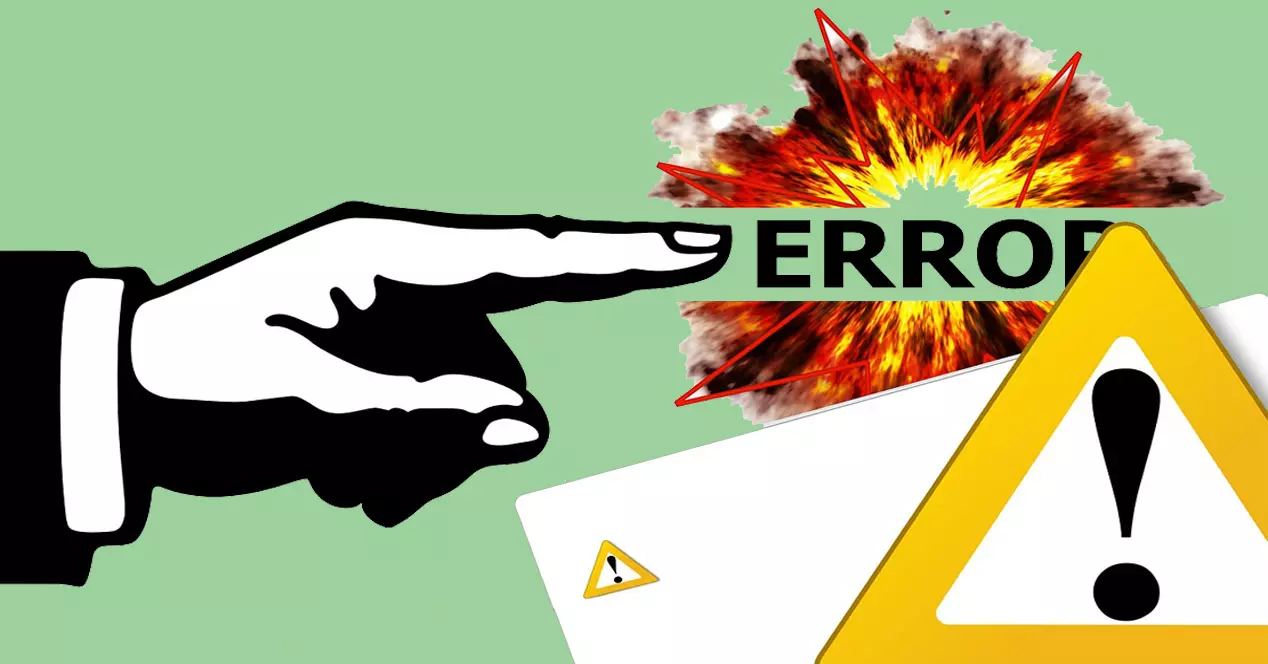
Hvad er det, og hvorfor vises 1005-fejlen?
1005 fejlen vises, når vi har adgang nægtet til en webside . Den anmodning, vi sender til en server, bliver blokeret. Hvad serveren grundlæggende gør, er at blokere vores IP-adresse, og vi vil ikke være i stand til at komme ind på det websted, vi forsøger at få adgang til. Meddelelser såsom Forbidden IP eller Error 1005 VPN normalt vises, afhængigt af sagen.
Men hvorfor sker dette? Der er flere årsager. En af dem er, at de ansvarlige for den webside har blokeret visse IP-adresser og vores er på den liste. Dette forhindrer os i at komme ind, hvis vi opretter forbindelse via den adresse, og blokeringskoden vises.
Det kan også ske, at vi bruger en VPN til at gennemse og den side blokerer adgangen. Det er den mest almindelige årsag, men det vil også have en nem løsning, som vi skal se. Noget lignende kan ske, hvis vi browser gennem en proxy og ikke direkte.
Det faktum, at siden har blokeret forbindelsen gennem VPN eller proxy som vi bruger, kan skyldes, at en anden bruger har misbrugt denne hjemmeside. Dette har fået den til at blokere IP'en, og indirekte påvirkes andre brugere, der bruger den samme tjeneste til at browse netværket.
På den anden side, udover det faktum, at denne side har blokeret adgang, kan det også være en problem med vores system . Der vises flere muligheder her, da det kan skyldes, at antivirusprogrammet forstyrrer og ikke tillader den forbindelse, en fejl med selve browseren eller endda systemets dato og klokkeslæt er forkert. Sidstnævnte kan ske, hvis vi for eksempel for nylig har opdateret udstyret.
Sådan rettes denne fejl
Kan vi rette fejl 1005? Sandheden er, at vi har forskellige muligheder for dette, selvom hver enkelt vil fungere afhængigt af årsagen til problemet. Vi skal vise dem alle, og som du vil se, er de meget enkle at udføre. Du skal kun røre ved nogle parametre eller konfigurere programmer, som du allerede har.
Tjek VPN
Den første ting du skal gøre er at se, om der er et problem med VPN. Vi har set, at en af årsagerne til fejl 1005 er, at siden blokerer forbindelsen for at bruge denne type program. Du kan prøve at oprette forbindelse til en anden server , så længe din ansøgning har denne mulighed.
Som en mere drastisk foranstaltning kan du også prøve deaktivering eller endda afinstallation af VPN . På denne måde vil du kunne se, om fejlen er løst, når du browser direkte med din rigtige forbindelse og ikke gennem en VPN-server. Hvis du ser, at fejlen er bekræftet fra det program, du bruger, kan du altid prøve at installere et af de mange alternativer, der findes.
Du bør gøre noget lignende, hvis du bruger en proxy til at surfe nettet. I dette tilfælde, i Windows, skal du gå til Indstillinger, Netværk og Internet og klik på Proxy. Når du først er inde, skal du blot deaktivere proxyen, hvis den er aktiveret. Du skal bare fjerne markeringen i feltet.
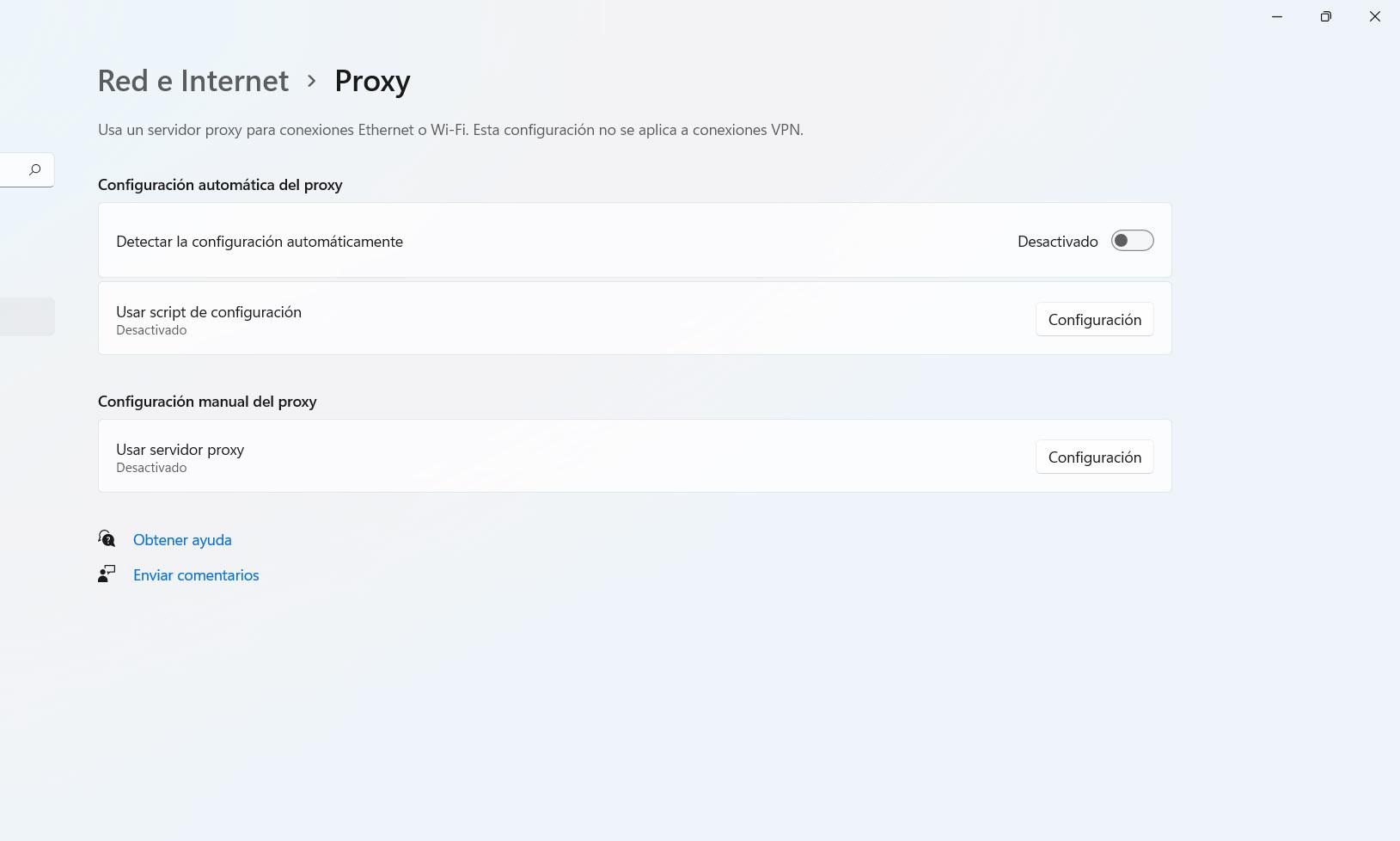
Kontroller, at der ikke er nogen forstyrrende programmer
Det er især nødvendigt at kontrollere, at der ikke er nogen antivirus eller firewall der kunne forstyrre forbindelsen, og af denne grund vises fejlen 1005. Som i tilfældet med VPN kan vi se, at de er godt konfigureret, at de ikke blokerer browseren eller forårsager nogen fejl.
Du kan altid midlertidigt sætte både antivirus og firewall på pause. Selvom det ikke er en særlig god ide at surfe på internettet uden beskyttelse, er det en hurtig og nem måde at kontrollere, om det er problemet eller ej, og at kunne tage mulige løsninger, såsom at installere et andet program.
Men ikke kun skal du se på de programmer, der er installeret på systemet, men også i browser sig selv. Hvis du for nylig har installeret udvidelser, kan dette være problemet. Måske hvis du deaktiverer udvidelsen eller afinstallerer den, kan du åbne den side og ikke få denne irriterende Forbidden IP-fejl.
Se, at alt er opdateret
Har du opdateret systemet , browseren og ethvert andet program såsom VPN eller antivirus? Dette er vigtigt for at opnå optimal ydeevne og ikke have problemer, når du forsøger at få adgang til en webside eller en internettjeneste. Du bør sikre dig, at du altid har de nyeste versioner installeret.
I tilfælde af Windows skal du gå til Start, indtaste Indstillinger, Windows Update og der tjekke hvilken version du har, og om der er en ny tilgængelig eller ej. Hvis det er tilfældet, bliver du nødt til at installere det for at få alle forbedringerne i både ydeevne og sikkerhed.

På antivirussiden, i tilfælde af Chrome det kan du nemt finde ud af, hvis du klikker på menuen øverst til højre, går til Hjælp og Google Chrome Information. Der vil du se, hvilken version du har installeret, og hvis der er en ny, kan du installere den.
Brug en anden browser
Et meget simpelt alternativ til at rette fejl 1005, når du forsøger at komme ind på en hjemmeside er for at prøve en anden browser . Det er lige meget, hvilken du bruger, det være sig Google Chrome, Mozilla Firefox eller enhver anden. Målet her er at tjekke, om det kan være et browserproblem, når du bruger et andet alternativ.
Der er mange browsere tilgængelige til computeren, til de forskellige desktop-operativsystemer. Du skal blot bruge en, der fungerer godt, garanterer og er opdateret korrekt. På denne måde kan du prøve at få adgang til den hjemmeside, som du havde problemer med.
Kontroller systemtiden
En anden grund til, at fejl 1005 kan opstå, når du åbner et websted, er, at system tid og dato er forkerte. Det sker nogle gange efter en opdatering eller en ændring, vi har foretaget. Men vi kan sagtens se det og ændre det, hvis det er nødvendigt. På denne måde undgår vi problemer af denne type, der forhindrer os i at navigere korrekt.
For at gøre dette skal vi gå til Start, gå ind i Indstillinger og gå ind Tid og dato . Der vil du se klokkeslættet og datoen, der er konfigureret i systemet, og du kan indsætte andre, hvis det er nødvendigt. Du kan altid markere muligheden for at justere automatisk og den tidszone, du har markeret og dermed undgå problemer.
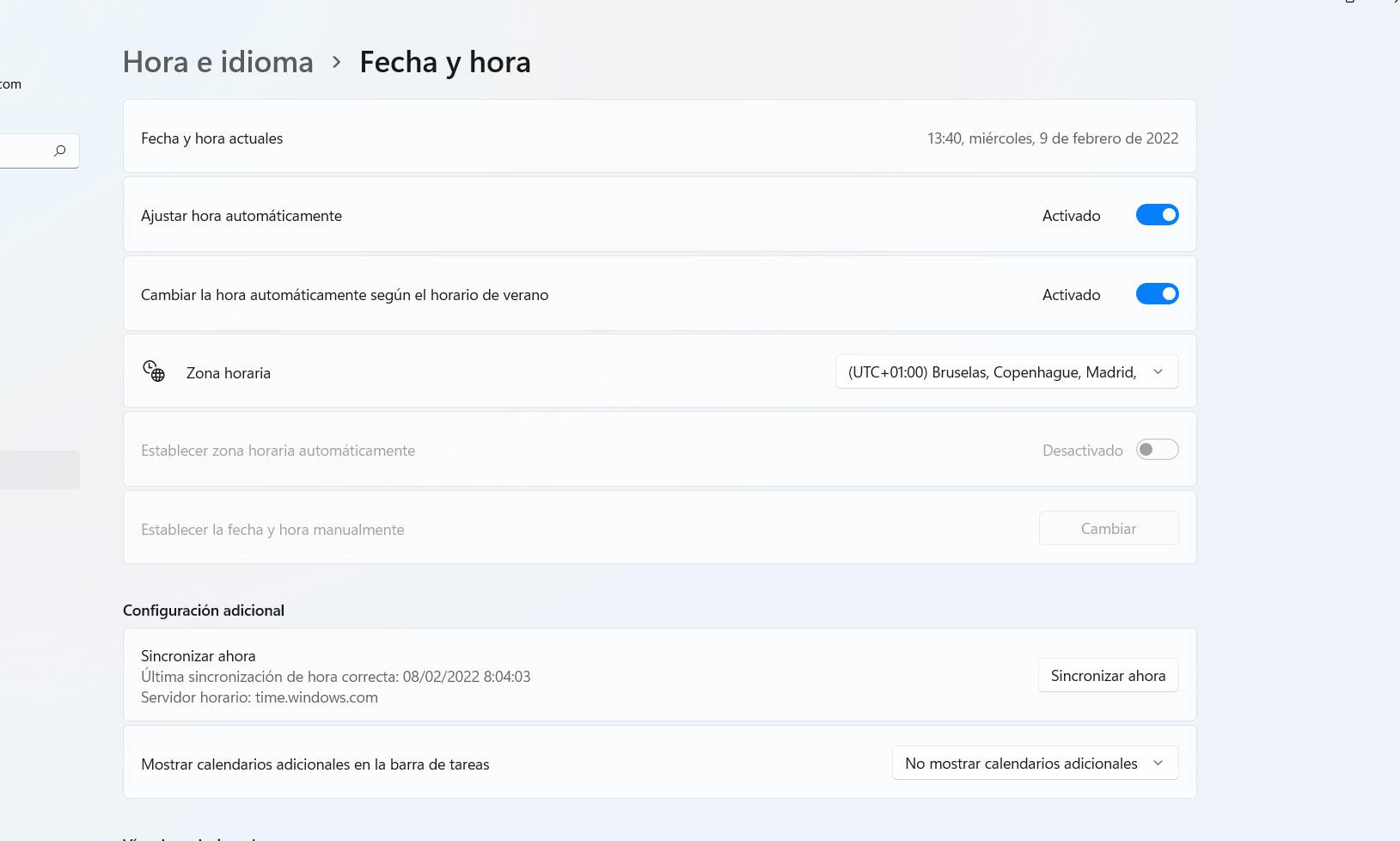
Kort sagt, hvis du støder på fejl 1005, når du forsøger at komme ind på en hjemmeside, er det normalt fordi siden blokerer din IP. Dette sker, når du bruger en VPN, for eksempel. Men det kan også skyldes systemfejl eller et eller andet program du bruger. Du kan følge de trin, vi har forklaret, for at finde den rigtige løsning og navigere normalt.
